집 >소프트웨어 튜토리얼 >모바일 애플리케이션 >'EasyUS 데이터 복구' 모바일 하드 드라이브를 복원하는 방법
'EasyUS 데이터 복구' 모바일 하드 드라이브를 복원하는 방법
- WBOYWBOYWBOYWBOYWBOYWBOYWBOYWBOYWBOYWBOYWBOYWBOYWB앞으로
- 2024-01-11 20:00:331010검색
EaseUS 데이터 복구 소프트웨어는 문서, 사진, 오디오, 비디오, 이메일 및 기타 ZIP, RAR, exe, html 등과 같은 여러 유형의 파일 복구를 지원합니다. 데이터 복구 도구는 아닌 것 같습니다. . 또한 소프트웨어는 안전하고 가볍습니다. 설치 패키지 크기는 약 40MB로 많은 공간을 차지하지 않으며 소프트웨어는 100% 안전합니다. 그러나 EaseUS Data Recovery로 모바일 하드 드라이브를 복구하는 방법을 잘 모르는 친구들이 여전히 많습니다. 따라서 편집자는 EaseUS Data Recovery 소프트웨어로 모바일 하드 드라이브를 복구하는 방법을 알려드리겠습니다.
EaseUS Data Recovery로 모바일 하드 드라이브를 복구하는 방법
1. 소프트웨어 스캔 위치를 선택하세요
스캔해야 할 대상 파티션만 정의하면 됩니다. 파일을 잃어버린 위치를 잘 알고 있다면 스캔을 위해 데이터를 잃어버린 파티션이나 폴더를 선택하십시오. 그러나 파티션 손실이나 파티션 삭제로 인해 파일을 잃어버린 경우에는 스캔을 시도하십시오. Lost Partition(분실된 파티션) 영역에서 유사한 용량을 가진 적절한 파티션을 찾으려면 스캔하세요.
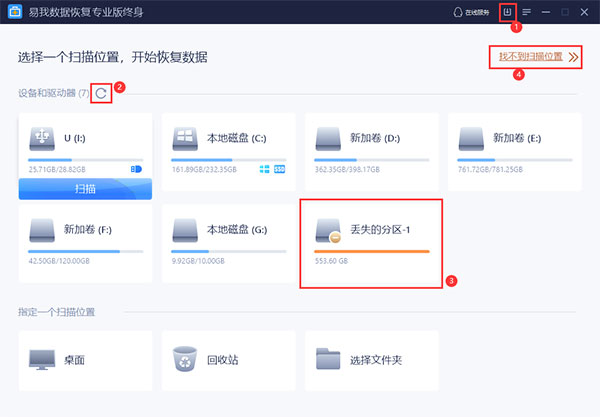
(1) 이전에 저장한 스캔 결과를 가져와 전체 스캔을 다시 수행할 필요가 없습니다.
(2) 새로 추가된 모든 하드 드라이브를 나열하려면 파티션 정보를 새로 고치거나, 목록에서 검색하려는 파티션을 찾을 수 없을 때 시도해 보세요.
(3) 손실된 파티션 영역, 이 영역은 이전에 동일한 컴퓨터에서 손실되거나 삭제된 파티션이 있는 경우에만 표시됩니다.
(4) 이 창에 표시되지 않으면 "스캔 위치를 찾을 수 없음"을 클릭하여 장치/드라이브를 찾으십시오. 드라이브가 SSD인 경우 이 옵션을 클릭하여 스캔을 실행하기 전에 "트림" 기능을 비활성화할 수도 있습니다.
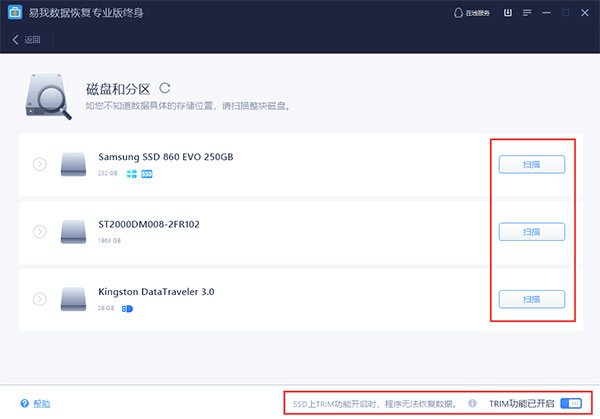
이 단계에서 관련 파티션이나 하드 드라이브를 찾을 수 없는 경우 Windows 디스크 관리로 이동하여 Windows에서도 이를 인식하지 못하는지 확인하세요.
대상 파티션이나 하드 드라이브에 대한 연결이 안정적인지 확인하세요. 그렇지 않으면 프로세스가 중단되거나 발견된 파일 크기가 0KB가 될 수 있습니다.
2. 파일 내용 미리보기
복구하기 전에 파일을 두 번 클릭하여 열거나 파일을 선택하고 마우스 오른쪽 버튼을 클릭한 다음 "미리보기"를 선택하여 비디오, 오디오, 사진을 포함한 특정 파일의 특정 내용을 볼 수 있습니다. 그리고 문서. 이 단계는 손실된 파일을 정상적으로 복구할 수 있는지 확인하는 데 매우 중요합니다.
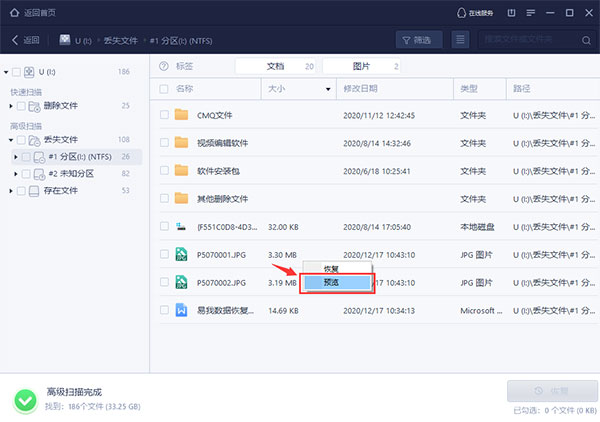
3. 손실된 데이터 복구
파일 내용을 미리 보는 데 문제가 없으면 필요한 파일을 확인하고 "복구" 버튼을 클릭한 후 파일을 저장할 대상 위치를 선택하고 확인한 후 데이터 복구를 시작하면 됩니다. .
손실된 데이터를 덮어쓰고 데이터를 완전히 복구할 수 없게 만드는 것을 방지하려면 데이터를 원본 디스크에 다시 저장하지 마십시오.
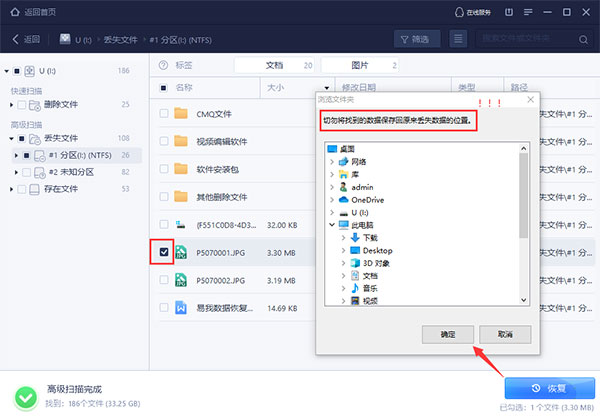
위 내용은 'EasyUS 데이터 복구' 모바일 하드 드라이브를 복원하는 방법의 상세 내용입니다. 자세한 내용은 PHP 중국어 웹사이트의 기타 관련 기사를 참조하세요!
성명:
이 기사는 32r.com에서 복제됩니다. 침해가 있는 경우 admin@php.cn으로 문의하시기 바랍니다. 삭제
이전 기사:cdr2022 크랙 버전 설치 튜토리얼다음 기사:cdr2022 크랙 버전 설치 튜토리얼

